Các tính năng mới trong các bản cập nhật Windows gần đây sẽ giúp bạn quản lý thời gian, tăng tính bảo mật và thỏa sức sáng tạo với Windows 10. Với bản cập nhật này, bạn sẽ dễ dàng hoàn thành mọi việc hơn trên PC và trên các thiết bị khác, bao gồm cả việc đồng bộ với điện thoại Android (7.0 trở lên).
Giúp thiết bị của bạn an toàn hơn bằng cách loại bỏ mật khẩu khi đăng nhập vào Windows bằng tài khoản Microsoft trên thiết bị của bạn.
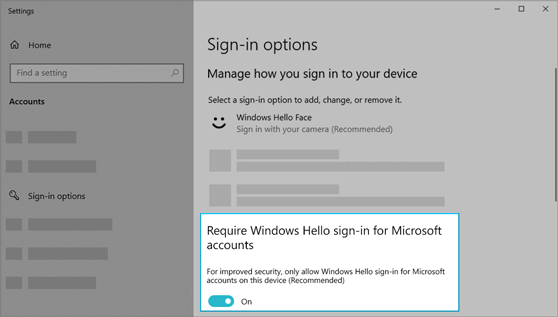
Đi đến Bắt đầu (Nhấn phím logo Windows) > Cài đặt > Tài khoản > Tùy chọn đăng nhập, rồi bật Yêu cầu đăng nhập bằng Windows Hello cho tài khoản Microsoft.
Kính lúp là tính năng phóng to màn hình đi kèm trong Windows 10 và cũng có thể dùng để đọc to văn bản.
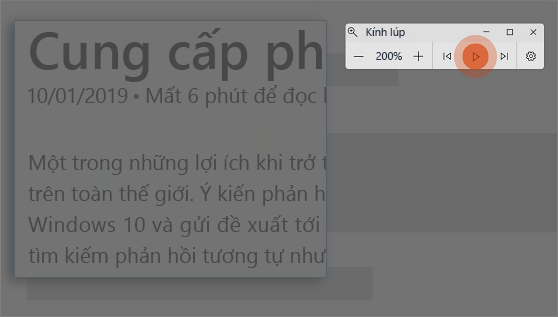
Để sử dụng tính năng này, hãy bật Kính lúp bằng cách nhấn vào phím logo Windows + dấu cộng (+), chọn Đọc từ đây, rồi sử dụng con trỏ chuột để chọn vị trí bạn muốn bắt đầu.
Chỉ báo con trỏ văn bản thêm một vệt màu cho con trỏ văn bản, giúp dễ dàng tìm thấy dễ dàng hơn trong rất nhiều văn bản.
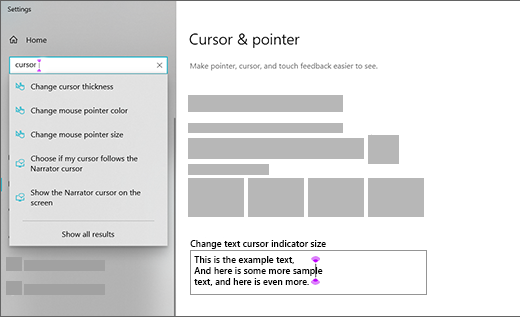
Để bật tính năng này và thay đổi kích cỡ và màu sắc của con trỏ, hãy đi đến Bắt đầu (Nhấn phím logo Windows) > Cài đặt > Trợ năng > Con trỏ văn bản.
Thêm sự kiện hoặc lời nhắc vào lịch của bạn ngay từ thanh tác vụ.
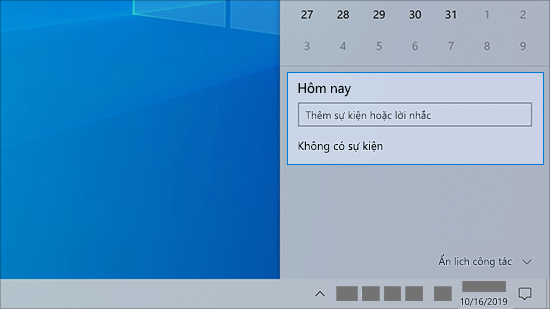
Trên thanh tác vụ trong Windows 10, chọn ngày và giờ, sau đó nhập thông tin chi tiết của bạn vào hộp văn bản có nội dung Thêm sự kiện hoặc lời nhắc.
Để chọn vị trí hiển thị và cách sắp xếp thông báo, hãy chọn Thông báo > Quản lý thông báo trên thanh tác vụ.
Làm cho ứng dụng của bạn nổi bật bằng cách chuyển sang chế độ Sáng hoặc Tối.
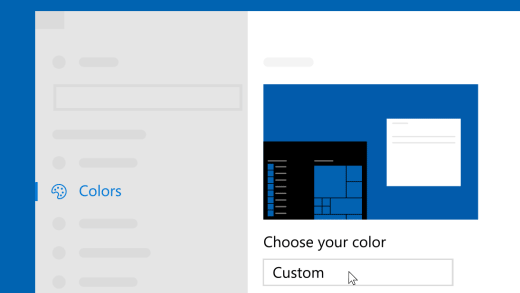
Chọn Bắt đầu (Nhấn phím logo Windows) > Cài đặt > Cá nhân hóa > Màu . Trong Chọn màu sắc, hãy chọn chế độ Sáng hoặc Tối.
Trên laptop cài win 10 hoặc trên PC, khi bạn cần thể hiện mọi cảm xúc của bản thân ở mọi nơi bạn muốn. Nhấn phím logo Windows + dấu chấm (.) để mở ngăn emoji.
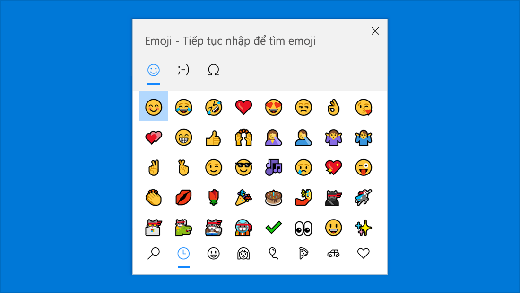
Sử dụng biểu tượng cảm xúc Nhật Bản để tạo khuôn mặt bằng chữ và biểu tượng như dấu chấm câu và đơn vị tiền tệ để tạo câu lệnh.
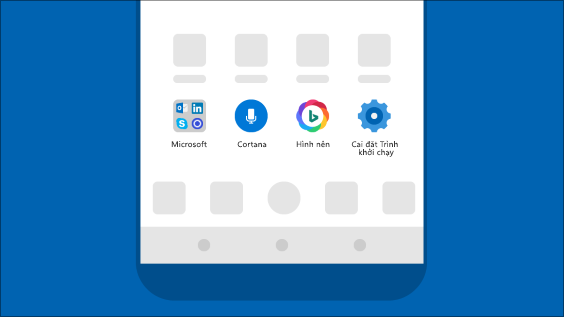
Mở ứng dụng Cửa hàng Google Play trên điện thoại Android của bạn, nhập Microsoft Launcher vào hộp tìm kiếm, sau đó cài đặt ứng dụng này. Sau khi cài đặt Microsoft Launcher, bạn có thể sử dụng các hình nền Bing đẹp mắt được làm mới hàng ngày, đồng bộ các tài liệu Office, lịch và nhiều nội dung khác.
Nếu bạn đang gặp sự cố khi tìm kiếm con trỏ trên màn hình, hãy điều chỉnh con trỏ lớn hơn hoặc thay đổi màu sắc. Chọn Bắt đầu (Nhấn phím logo Windows) > Cài đặt > Trợ năng > Con trỏ.
Để chỉ phóng to văn bản trên màn hình máy tính HP - DELL- LENOVO,.. Bạn hãy chọn Bắt đầu (Nhấn phím logo Windows) > Cài đặt > Trợ năng > Hiển thị , sau đó điều chỉnh thanh trượt trong Phóng to văn bản. Để phóng to mọi thứ, hãy chọn tùy chọn từ menu thả xuống trong Phóng to mọi thứ.
Ứng dụng phác thảo màn hình hiện có tên là Cắt & Phác thảo. Mở ứng dụng Cắt & Phác thảo để chụp nội dung trên màn hình hoặc để đánh dấu và chia sẻ hình ảnh trước đó. Trong hộp tìm kiếm trên thanh tác vụ, hãy nhập Cắt & Phác thảo, rồi chọn Cắt & Phác thảo từ danh sách kết quả để mở ứng dụng.
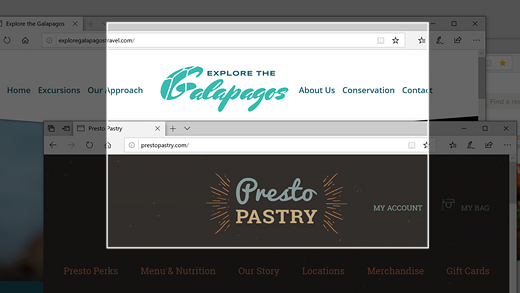
Để cắt nhanh chóng, hãy nhấn phím logo Windows+Shift+S. Bạn sẽ thấy màn hình tối dần và con trỏ hiển thị dưới dạng dấu thập. Chọn một điểm trên viền của vùng bạn muốn sao chép và nhấn chuột trái. Di chuyển con trỏ để tô sáng vùng bạn muốn chụp. Vùng bạn chụp sẽ xuất hiện trên màn hình.
Hình ảnh bạn chụp sẽ được lưu vào bảng tạm, sẵn sàng để dán vào email hoặc tài liệu. Nếu muốn chỉnh sửa hình ảnh đó, hãy chọn thông báo xuất hiện sau khi thực hiện thao tác cắt. Cắt & Phác thảo cho bạn tùy chọn để lưu, sao chép hoặc chia sẻ, đồng thời tích hợp bút, bút đánh dấu và tẩy, tất cả đều có thể thay đổi độ rộng của đường.